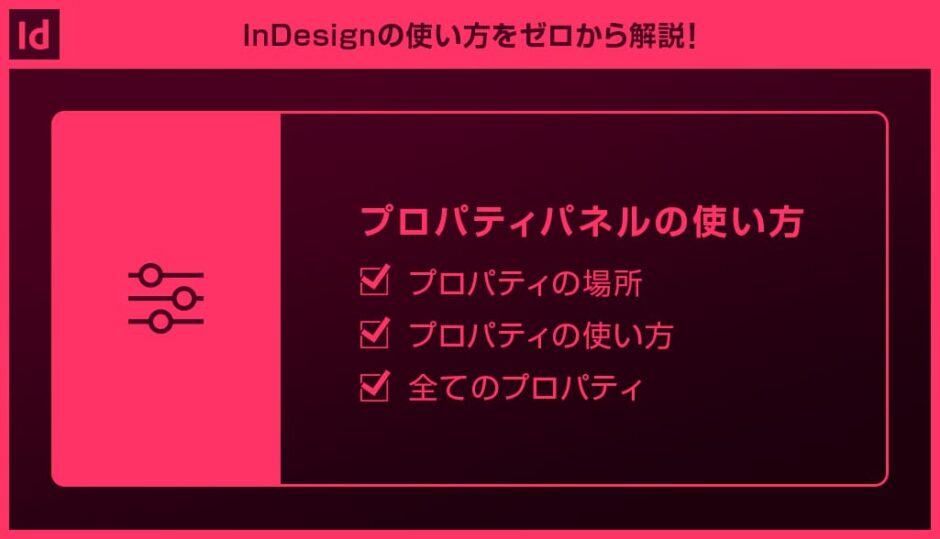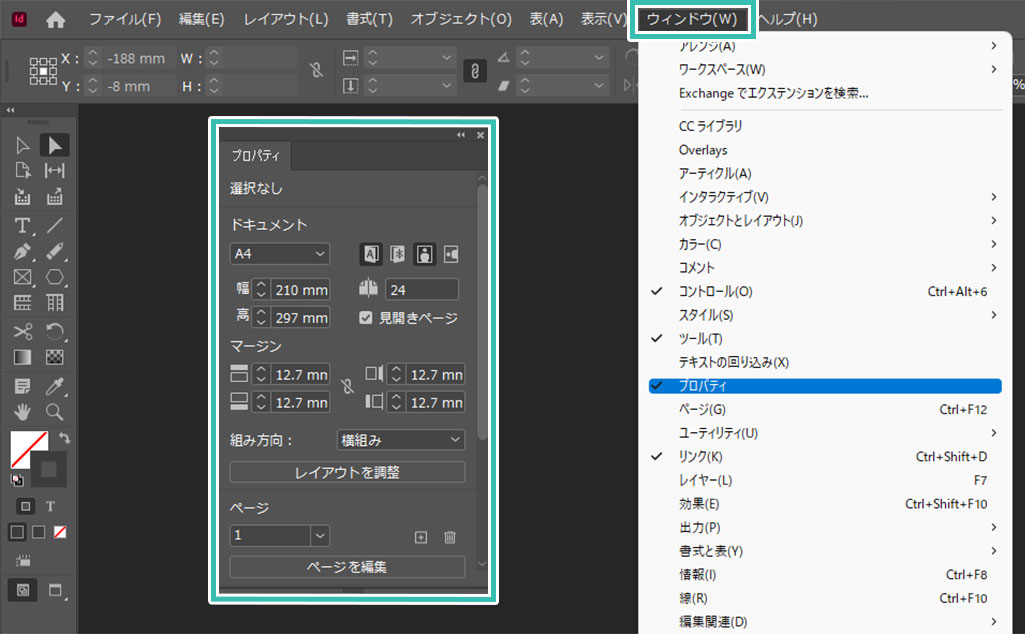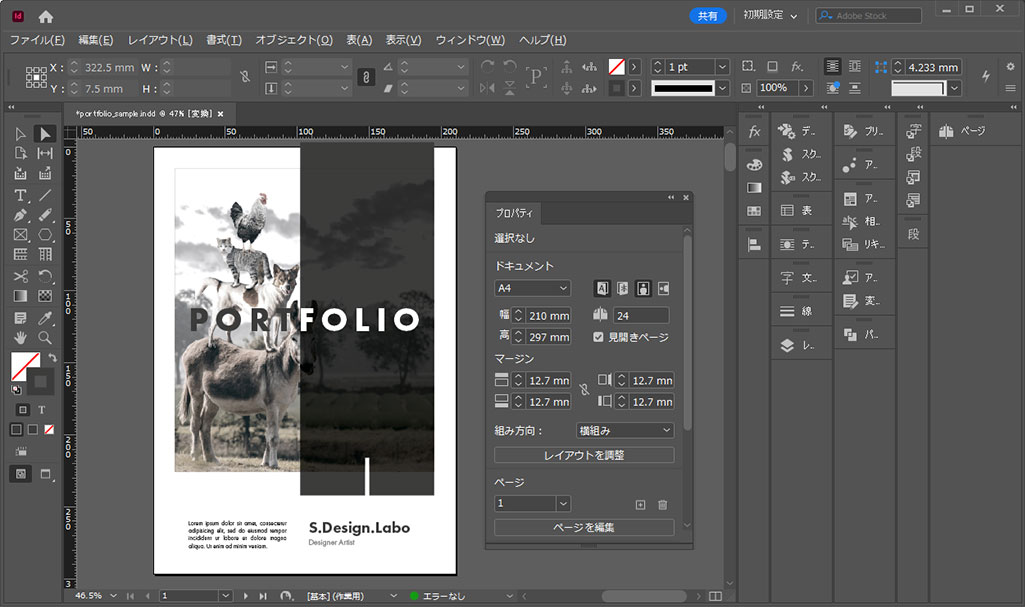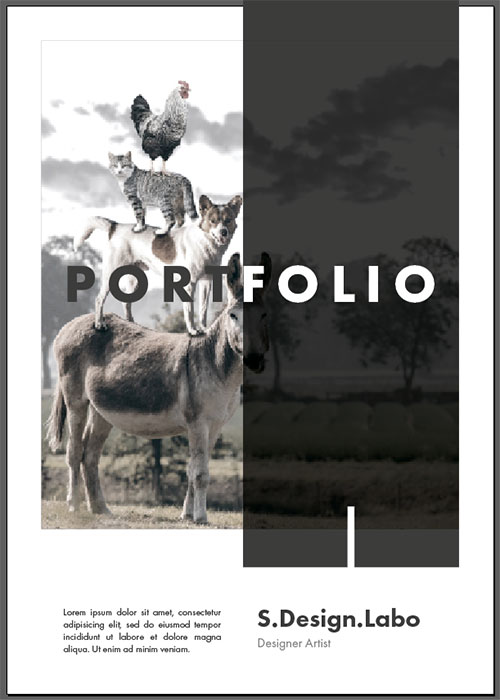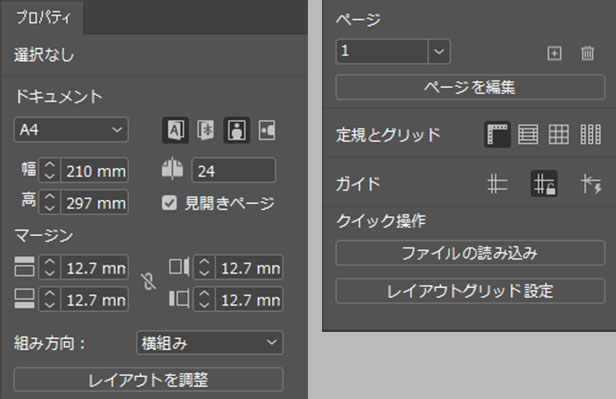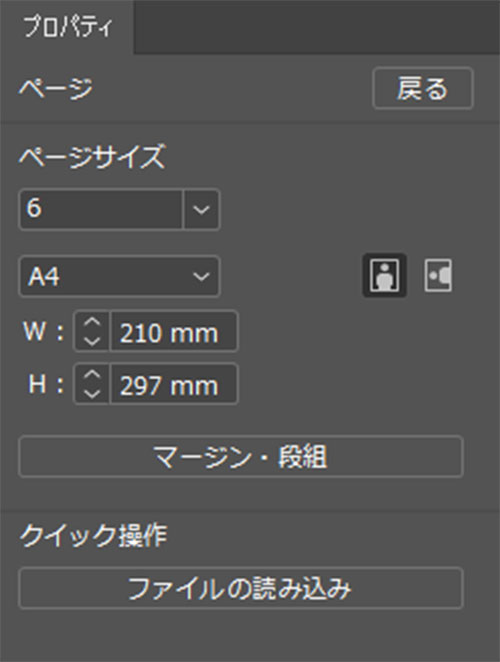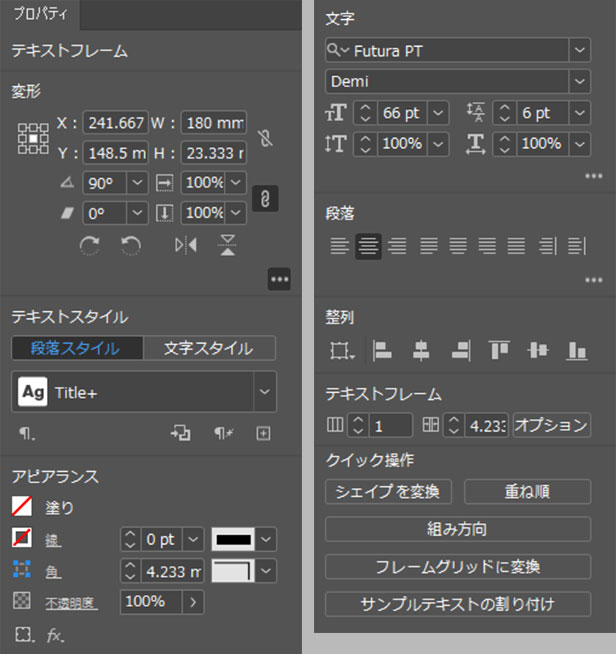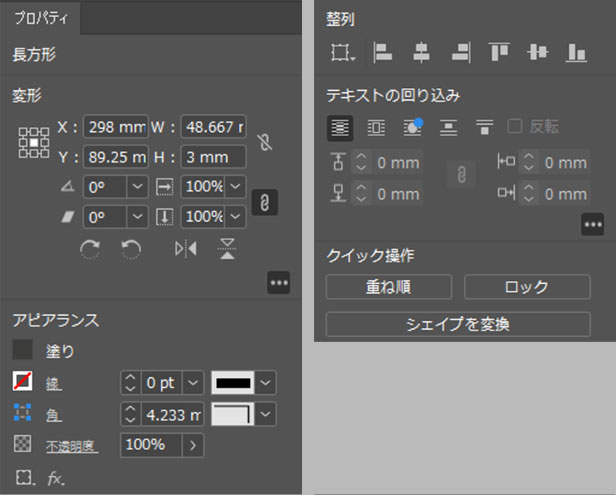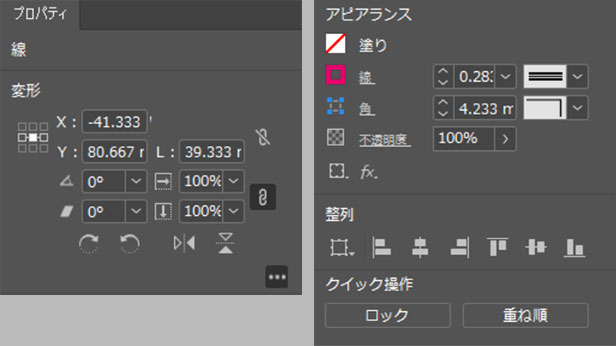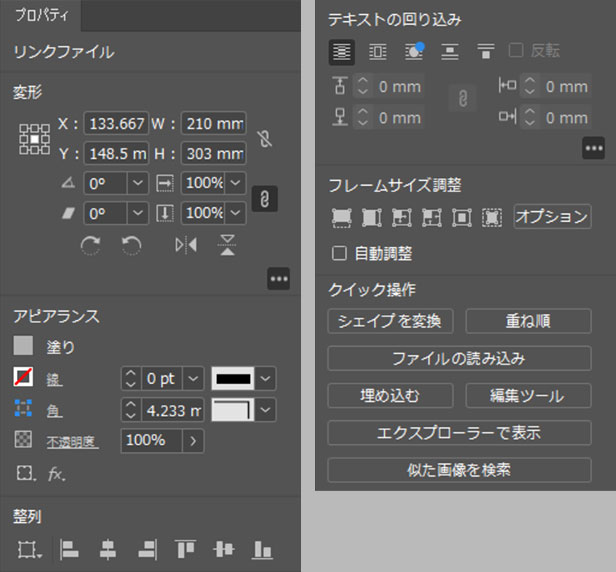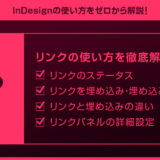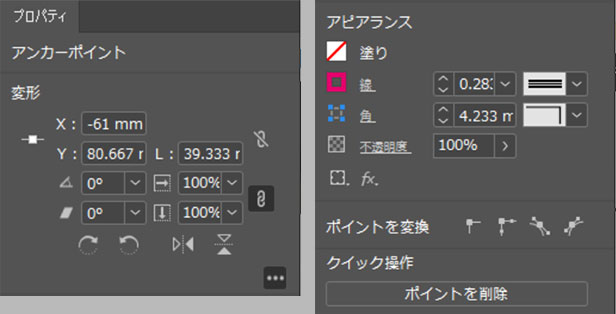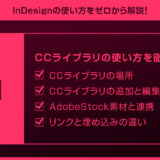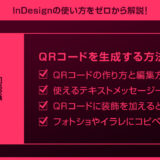InDesign(インデザイン)のプロパティパネルの使い方をインデザ初心者の方に詳しく解説します。
プロパティはインデザインを使った制作の作業効率を高める事ができる便利なパネルの一つ。
よく使う基本操作から応用操作まで、プロパティの便利な使い方がゼロから学習できるコンテンツです。
InDesignを始められる方、より詳しくインデザインの使い方を学びたい方にオススメですよ!
この記事の目次
InDesign画面上部の [ ウィンドウ ] → [ プロパティ ] で表示できます。
プロパティパネルはよく使うので常時表示させておくと便利ですよ。
それではInDesign(インデザイン)のプロパティの使い方を解説します。
インデザ初心者の方にも再現できるように詳しく解説いたします!
未導入の方はAdobe公式サイトでダウンロードしておきましょう。(7日間の無料体験が可能)
なお、AdobeCCのプランはコチラの記事で徹底解説しています。
ドキュメントのプロパティ
サンプルはPortfolio Layout with Gray Accentsを活用したポートフォリオです。超短時間で高品質なポートフォリオが作れる優秀なテンプレートですよ。
※コチラの記事でテンプレートの使い方を詳しく解説しています。
[ ページ ] で対象ページを選択し、[ ページを編集 ] をクリックすると個別編集ができます。
ページサイズやマージン・段組、ファイルの読み込みが行えますよ。
※なお、ページパネルの使い方はコチラの記事で徹底解説しています。
テキストフレームのプロパティ
変形、テキストスタイル、アピアランス、文字、段落、テキストフレーム、クイック操作等の設定ができます。
※ [ … ] をクリックすると設定項目の表示を増やせます。
長方形や楕円形等のプロパティ
パスのプロパティ
線のプロパティ
リンクファイルのプロパティ
変形、アピアランス、整列、テキストの回り込み、フレームサイズの調整、クイック操作等の設定ができます。
※埋め込みファイルの場合も設定項目は同じですが、クイック操作内に [ 埋め込みを解除 ] が表示されます。
アンカーポイントのプロパティ
紙媒体やPDF形式で作成したポートフォリオの品質を手っ取り早く高めるには、高品質なテンプレートの活用が最も効率的かつ効果的です。
商用利用可能で高品質テンプレートばかり厳選!
今まで意識しなかった多くの「気づき」に出会えますよ。
※なお、ポートフォリオ制作はInDesign(インデザイン)を使うのが最も効率的です。
コチラでインデザ初心者の方向けにポートフォリオテンプレートの使い方を詳しく解説しております。

2時間あればポートフォリオが作れます。
編集にはInDesignが必須、未導入の方はInDesign公式サイトから入手しておきましょう。
ダウンロードする

A4に印刷したポートフォリオ、PDF形式、どちらも短時間で作成可能です。
ダウンロードする


作品を大きく見せる、制作過程を見せる、複数見せる、横長作品を画面内に綺麗に収める等、どんなパターンにも当てはめる事が可能ですよ。
ダウンロードする

単色に文字だけで構成した表紙も素敵です。
ページ中身のレイアウトパターンも豊富、あえて表紙をシンプルにする手法もアリですよ。
ダウンロードする
下記リンクで多数の高品質なポートフォリオテンプレートを紹介しています!
プロが作成した生データを研究する事は重要です。
普段からデザイン業務をされている方にとって自分以外のプロのクリエイターが作成したデータを見る事は日常茶飯事ですが、そうでない方は見る機会がありません。
AdobeStockのテンプレート素材はプロによる高品質な作品ばかり!
全て商用利用可能なので、テキストを変えるだけでそのまま使えます。
制作の手間を格段に軽減してくれるだけでなく、スキルアップの為の教材としても最適ですよ。
高品質な雑誌のレイアウトテンプレート30選
【商用可】二つ折りパンフレットのテンプレート50選
高品質な白黒のポートフォリオテンプレート42選
【商用可】高品質なフォトブックテンプレート25選
【商用可】高品質なカフェメニューのテンプレート48選
下記記事で良質な素材を紹介しております。併せてチェックしてください!
以上、InDesign(インデザイン)のプロパティパネルの使い方についてでした。
ドキュメントや選択オブジェクトの編集が簡単にできる便利なパネルの一つです。
インデザインのショートカットを覚えていなくても、プロパティを使えばある程度の操作が可能です。
選択対象のオブジェクトによってプロパティの内容は変更します。
上手くプロパティを使いこなしてInDesignを使ったクリエイティブを加速させてください!
ではまた!
まだIllustratorを導入されていない方はAdobe公式サイトから入手できます。
なお、学生や教職員の方は公式サイトの学割コンプリートプランが最強にお得!
Illustratorの使い方はゼロから始めるIllustratorで徹底解説しています。
インデザイン基本操作


















インデザイン応用操作






ポートフォリオテンプレート関連


デジタルポートフォリオ用のテンプレート35選





紙面デザインテンプレート関連